这里提供了多版本的笔刷教程,可以供大家参考来使用PS笔刷。
Adobe Photoshop CS4(11.0)
Adobe Photoshop CS3(10.0)
Adobe Photoshop CS2(9.0)
Adobe Photoshop CS(8.0)
Adobe Photoshop 7.0
PS笔刷导入通用教程
先把解压后的Photoshop笔刷文件放在一个文件夹内方便等会安装使用,记住文件所在的路径。
打开Photoshop,点击笔画工具:
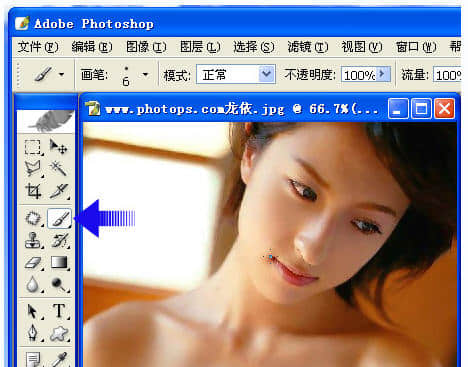
从画笔的设置的菜单中选择“载入画笔”。
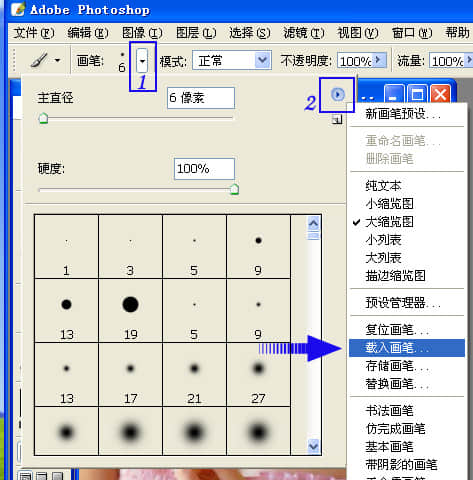
找到你放笔刷的文件夹,点选你要用的笔刷然后点“截入”。
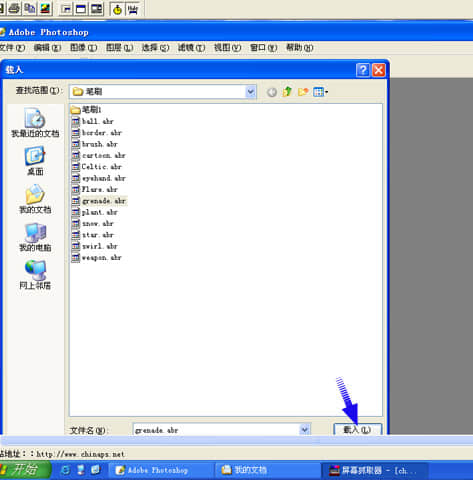
载人几个笔刷文件都可以,在这可以看你的载入的笔刷。
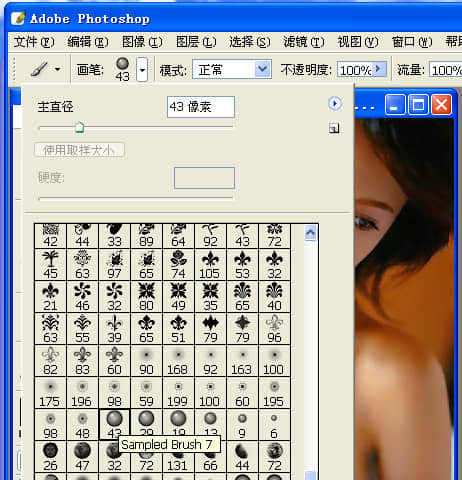
选择你的笔刷大小颜色。最好是新建一个图层,现在可以用新笔刷自由绘画。
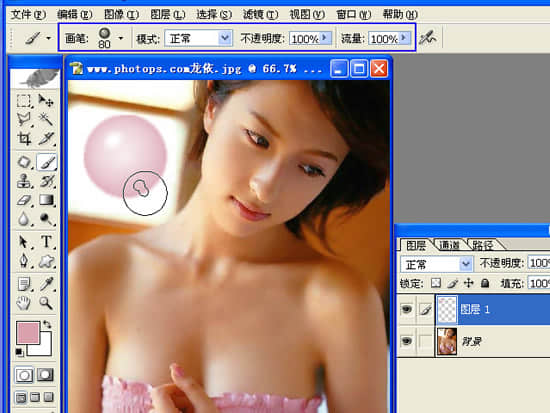
如果你想用原来的笔刷了。从菜单中选择“复位画笔”就可以回到原来的笔刷了(如下图)。
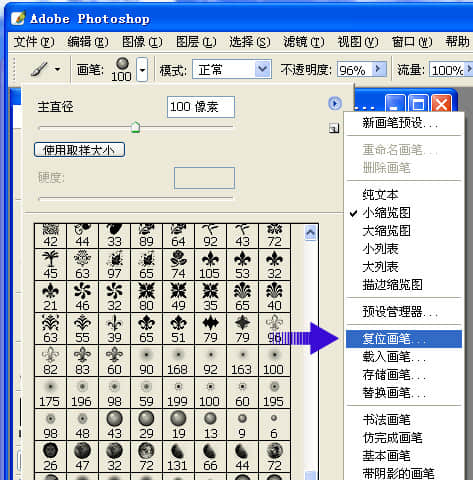
这里还可以调节笔刷的各种设置,大家可以自己琢磨一下(不同的版本界面可能不同)。
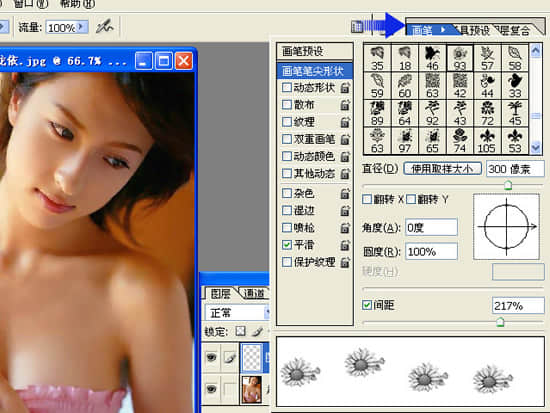
如果想做个渐变填充,按住ctrl点击笔刷图层即可。
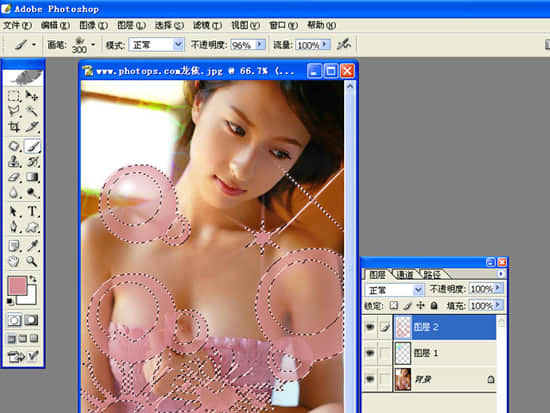
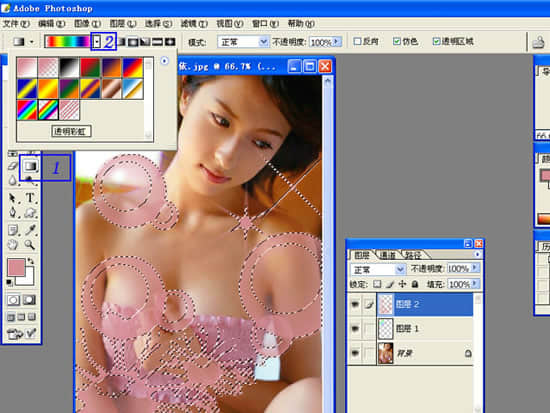
大家还可以改变混合模式,怎么做才好看就要发挥你的想像力了。我们这里只是简单介绍基本的方法。
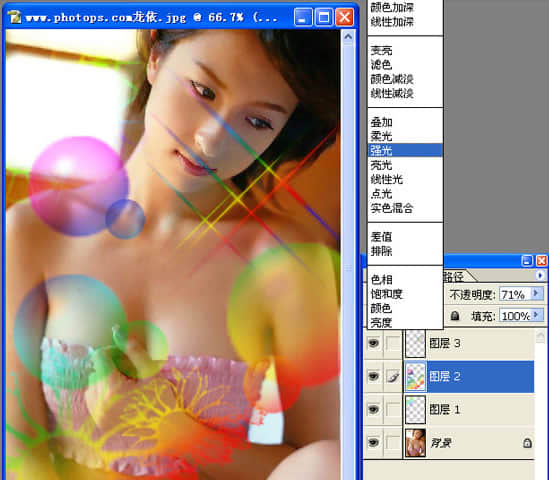


导入不了,显示不兼容呜呜呜
安装载入ps后解压包能删吗?
压缩包可以删除
你好,下载下来的图案素材不是abr形式的,而是csh形式的,请问怎么导入ps里,因为在导入选择文件里,找不到该图案素材的文件
csh形式是ps的自定义形状素材,请用预设管理器导入!
预设管理器要tpl格式,也不是csh啊
怎么去掉衣服
下载动物笔刷后,格式不同找不到导入的画笔文件,请帮忙!
.abr 格式的后缀名 会被ps直接关联的, 你可以直接双击笔刷文件,然后笔刷会自动载入到ps软件里面去的
pdf格式的笔刷怎么导入ai
PScc 点击载入画笔,点击好解压的文件后什么东西都没有,载入不了这是怎么回事呢…
没明白你意思, 预算管理里看不到吗? 换其他的笔刷素材文件呢?
谢谢你 其他的可以,就是泼墨的不行.非常感谢
可能版本问题吧!方便的话 发给链接我看看!
感谢
要怎麼解壓縮
下载安装一个解压缩的软件, 好压或者 360压缩, 用这个就可以解压缩笔刷文件!